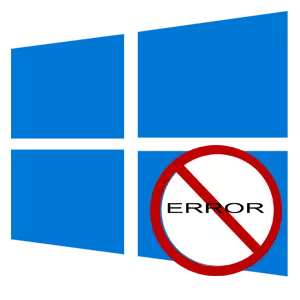
වෙනත් ඕනෑම මෙහෙයුම් පද්ධතියක් මෙන්, වින්ඩෝස් 10 මන්දගාමී වීමට පටන් ගන්නා අතර වැඩ කිරීමේදී දෝෂ හඳුනා ගැනීමට පරිශීලකයා වැඩි වැඩියෙන් වැඩිය. මෙම අවස්ථාවේ දී, කාර්යයට බැරෑරුම් ලෙස බලපාන දෝෂවල අඛණ්ඩතාව සහ ලබා ගැනීමේ හැකියාව සඳහා පද්ධතිය පරීක්ෂා කිරීම අවශ්ය වේ.
දෝෂ සඳහා වින්ඩෝස් 10 පරීක්ෂා කරන්න
ඇත්ත වශයෙන්ම, ඔබට පද්ධතියේ ක්රියාකාරිත්වය ක්ලික් කිරීම් කිහිපයකින් පමණක් පරීක්ෂා කර එය ප්රශස්ත කර ගත හැකි බොහෝ වැඩසටහන් තිබේ. එය තරමක් පහසු ය, නමුත් මෙහෙයුම් පද්ධතියට සහ පද්ධති ප්රශස්තිකරණය අතරතුර වින්ඩෝස් 10 ට ඊටත් වඩා හානියක් නොවන බවට ඔබ සහතික වන බව සහතික කරයි.ක්රමය 1: ග්ලුවරු උපයෝගිතා
ග්ලෝරු උපයෝගිතා යනු හානියට පත් පද්ධති ගොනු ප්රශස්ත කොට ප්රතිස්ථාපනය කිරීම සඳහා එහි සංයුතියේ මොඩියුලයක් ඇති සමස්ත මෘදුකාංග පැකේජයකි. පහසු රුසියානු භාෂා අතුරු මුහුණතක් මෙම වැඩසටහන අත්යවශ්ය පරිශීලක සහකාර බවට පත් කරයි. ග්ලෝරු උපයෝගිතා වැටුප් සහිත විසඳුමක් බව සඳහන් කළ නමුත් සෑම කෙනෙකුටම නිෂ්පාදනයේ නඩුපත අනුවාදය උත්සාහ කළ හැකිය.
- නිල වෙබ් අඩවියෙන් මෙවලම බාගන්න සහ එය ක්රියාත්මක කරන්න.
- මොඩියුල පටිත්ත ක්ලික් කර වඩාත් සංක්ෂිප්ත බැලීමේ මාදිලියක් තෝරන්න (රූපයේ දැක්වෙන පරිදි).
- "පද්ධති ගොනු ප්රතිසාධන" අයිතමය ඔබන්න.
- "මොඩියුල" පටිත්තෙහි, ඔබට අතිරේකව පිරිසිදු කර රෙජිස්ට්රි යථා තත්වයට පත් කළ හැකි අතර එය පද්ධතිය නිවැරදි මෙහෙයුමට ඉතා වැදගත් වේ.
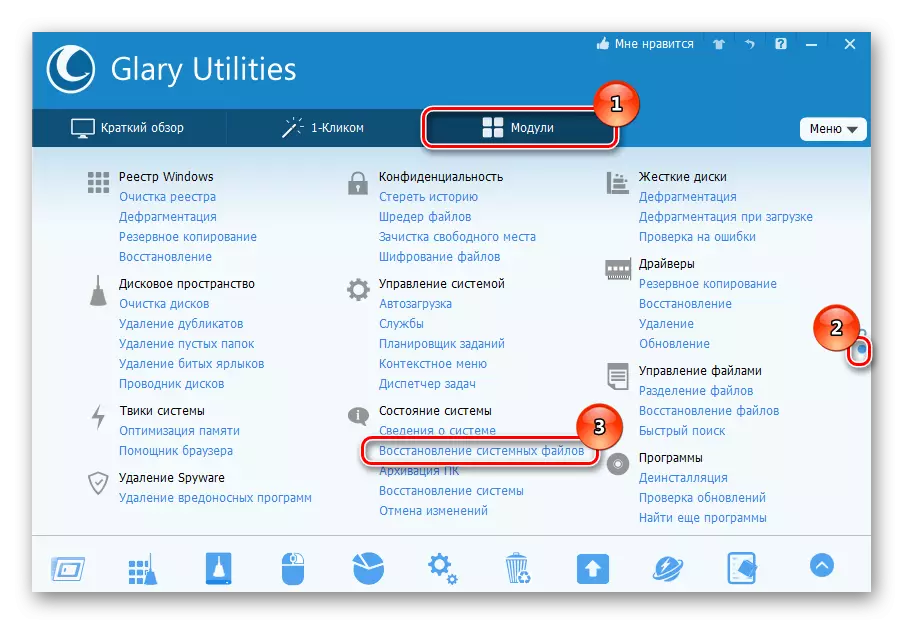
නමුත් විස්තර කර ඇති වැඩසටහනේ මෙවලම් කට්ටලය වෙනත් සමාන නිෂ්පාදන මෙන්, ප්රමිතිය වන විට්ඩෝ 10 මෙහෙයුම් පද්ධතිය පහත විස්තර කර ඇති බව සඳහන් කිරීම වටී. මේ මත පදනම්ව, අපට නිගමනය කළ හැකිය - දැනටමත් සූදානම් කළ නිදහස් මෙවලම් තිබේ නම් මෘදුකාංග මිලදී ගැනීම සඳහා ගෙවිය යුත්තේ ඇයි?
ක්රමය 2: පද්ධති ගොනු චෙක්පත් මෙවලම (SFC)
SFC හෝ පද්ධති ගොනු පරීක්ෂක යනු දූෂිත පද්ධති ලිපිගොනු සහ ඔවුන්ගේ වැඩිදුර සුවය සොයා ගැනීම මයික්රොසොෆ්ට් විසින් සකස් කරන ලද සේවා වැඩසටහනකි. මෙය මෙහෙයුම් පද්ධතිය ස්ථාපිත කිරීම සඳහා විශ්වාසදායක හා ඔප්පු කළ ක්රමයකි. මෙම මෙවලම ක්රියාත්මක වන ආකාරය සලකා බලන්න.
- ආරම්භක මෙනුව මත දකුණු ක්ලික් කර CMD පරිපාලක පරිපාලනය සමඟ ධාවනය කරන්න.
- SFC / SCENNOWNOW විධානය ටයිප් කර "Enter" බොත්තම ඔබන්න.
- රෝග නිර්ණය කිරීමේ ක්රියාවලිය සඳහා රැඳී සිටින්න. ඔහුගේ කෘතියේදී, "දැනුම්දීම් මධ්යස්ථානය" තුළින් ගැටලුව විසඳීම සඳහා අනාවරණය වූ දෝෂ සහ ක්රම මගින් වැඩසටහන වාර්තා කරයි. එසේම, හඳුනාගත් ගැටළු පිළිබඳ සවිස්තර වාර්තාවක් සීබීඑස්.LO ගොනුවේ සොයාගත හැකිය.
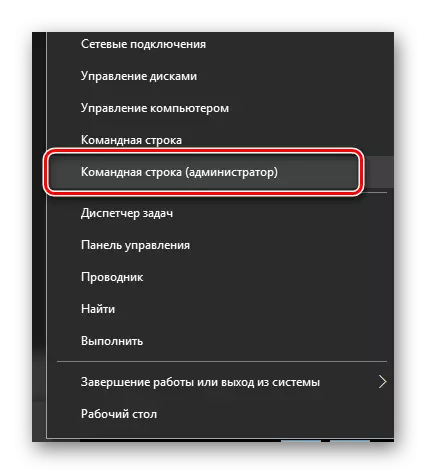
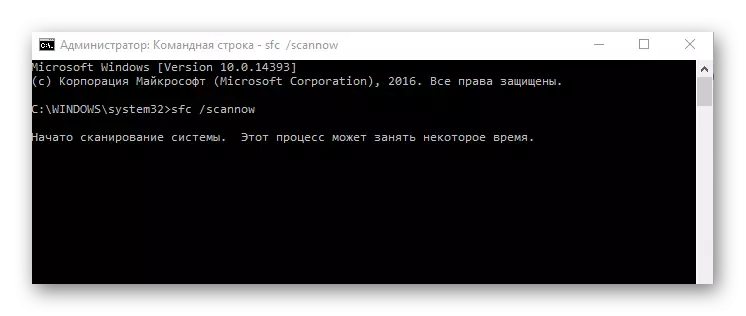
ක්රමය 3: පද්ධති ගොනු චෙකර් උපයෝගීතාව (ඩිස්ම්)
පෙර මෙවලම මෙන් නොව, කිමිදීමේ උපයෝගීතාව හෝ යෙදවීම ප්රතිරෝධී රූපය සහ සේවා කළමනාකරණය මඟින් SFC විසින් ඉවත් කළ නොහැකි වඩාත් සංකීර්ණ ගැටළු හඳුනා ගැනීමට සහ නිවැරදි කිරීමට ඉඩ ලබා දේ. මෙම උපයෝගිතා, කට්ටල, කට්ටල, ලැයිස්තුගත කිරීම, ලැයිස්තුගත කිරීම සහ මෙහෙයුම් පැකේජ සහ සංරචක සකස් කරමින් එහි ක්රියාකාරිත්වය අලුත් කරයි. වෙනත් වචන වලින් කිවහොත්, මෙය වඩාත් සංකීර්ණ මෘදුකාංග පැකේජයක් වන අතර, ලිපිගොනු වල අඛණ්ඩතාව පිළිබඳ ගැටළු සොයා නොගන්නා අවස්ථා වලදී, පරිශීලකයාට ප්රතිවිරුද්ධ දේ ගැන විශ්වාසයි. "ඩිස්ම්" සමඟ වැඩ කිරීමේ ක්රියා පටිපාටිය පහත පරිදි වේ.
- එසේම, පෙර අවස්ථාව වන විට, ඔබ CMD ධාවනය කළ යුතුය.
- නූලට ඇතුළත් කරන්න:
Dowm / මාර්ගගත / පිරිසිදු කිරීම-රූපය / ප්රතිස්ථාපන
"මාර්ගගත" පරාමිතිය යනු පරීක්ෂණ ඉලක්කය සඳහා මෙහෙයුම් පද්ධතිය, "පිරිසිදු කිරීම-රූපය / ප්රතිස්ථාපනය" කිරීම, පද්ධතිය පරීක්ෂා කර හානිය යථා තත්ත්වයට පත් කිරීම.
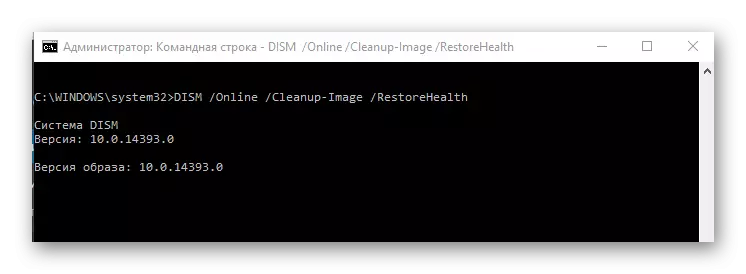
පරිශීලකයා දෝෂ ලොග් සඳහා එහි ගොනුව නිර්මාණය නොකරන්නේ නම්, පෙරනිමි දෝෂ LINM.LOG හි ලියා ඇත.
මෙම ක්රියාවලිය යම් කාලයක් ගතවේ, එබැවින්, සෑම දෙයක්ම එක් ස්ථානයක ඇති සෑම දෙයක්ම ඇති බව ඔබ දුටුවහොත් කවුළුව වසා දැමීම අවශ්ය නොවේ.
බැලූ බැල්මට, ලිපිගොනු දෝෂ සහ නැවත ලබා ගැනීම සඳහා වින්ඩෝස් 10 පරීක්ෂා කිරීම, එය කොතරම් දුෂ්කර වුවත්, සුළු වශයෙන් කර්තව්යය වන්නේ සෑම පරිශීලකයෙකුටම එය විසඳීමයි. එමනිසා, ඔබේ පද්ධතිය නිතිපතා පරීක්ෂා කරන්න, එය ඔබට දීර් time කාලයක් සේවය කරයි.
